Sitenin Kapalı Olup Olmadığı Nasıl Kontrol Edilir ve Düzeltilir?
Yayınlanan: 2023-07-16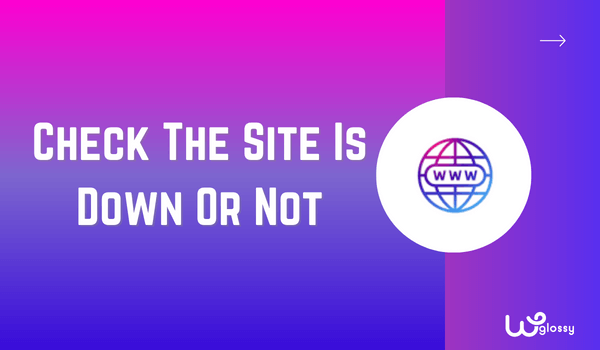
Web sitesinin kapalı olup olmadığını kontrol etmek ve sorunu düzeltmek ister misiniz? Adım adım bir rehber arıyorsanız, sizi korudum. Bu yazıda, bir web sitesinin çalışır durumda olduğunu nasıl bileceğinizi ve bir sorun varsa nasıl düzelteceğinizi açıklayacağım.
İş çevrimiçi oluyor. Bir moda mağazası veya yemek tezgahı gibi çevrimdışı bir işletme yürütürken markanızı çevrimiçi oluşturmaya da başlamalısınız. Daha fazla ürün satmanıza ve ayrıca marka bilinirliği ile yardımcı olacaktır.
WordPress gibi güçlü bir CMS aracıyla bir web sitesi veya çevrimiçi mağaza oluşturmak kolay olacaktır. Tek bir satır kod yazmanıza gerek yok ve web sitesi birkaç dakika içinde çalışmaya başlayacak.
Ancak web sitesi her zaman çalışır durumda mı olacak?
Olaylar çevrimiçi olabilir. Örneğin, kodda bir çakışma varsa web sitesi çevrimdışı olacaktır. Benzer şekilde, bir web sunucusu yanıt vermediğinde web sitesini yavaşlatabilir veya daha da kötüsü tamamen kapatabilir.
Sorunu belirlemenize ve çözmenize yardımcı olacak bir şeyim var. Bu yazıda size sitenin kapalı olup olmadığını nasıl anlayacağınızı ve bunlar için olası düzeltmelerin neler olduğunu öğreteceğim. Eğiticiye derinlemesine girmeden önce, web sitesinin çalışma süresini kontrol etmenin neden çok önemli olduğunu görelim.
Sitenin Kullanılabilirliğini Kontrol Etmek Neden Önemlidir?
Bir çevrimiçi mağaza mı işletiyorsunuz? Web sitesinin hızına ve kullanılabilirliğine odaklanın. Web sitesinin her zaman çevrimdışı olması kullanıcı deneyimini etkileyebilir ve potansiyel müşterilerinizi kaybetmeye başlayabilirsiniz.
Bunun da ötesinde, web sitesinin çoğu zaman çevrimdışı olması arama sıralamalarını etkileyebilir. Rakibiniz bu şekilde sizi kolayca geride bırakabilir. Bu nedenle, web sitesi çevrimiçi değilse geliriniz, sıralamanız ve trafiğiniz sorun yaşayabilir.
Artık web sitesinin çalışma süresinin neden önemli olduğunu ve neden kontrol etmeniz gerektiğini biliyorsunuz. Öyleyse, web sitesinin çalışıp çalışmadığını nasıl öğreneceğimizi ve çözeceğimizi görelim.
Sitenin Kapalı Olup Olmadığını Kontrol Etmenin 5 Yöntemi ve Bunları Çözmek İçin İpuçları
Bir web sitesinin kapalı olup olmadığını bilmek için beş ana yöntem vardır. Bunlar:
- Ping testi gerçekleştirme
- Web sitesine gizli bir pencereden erişmeyi deneyin
- Site24*7 hizmetini kullanma
- DNS yayılımı aranıyor
- Koddaki çakışmaları belirleme
Çevrimdışı bir web sitesini düzeltmeye gelince, şu yöntemleri kullanın:
- İnternet bağlantısını sıfırlayın
- Bir web sitesi çalışma süresi izleme aracını kullanmaya başlayın
- Web barındırma şirketiyle iletişime geçin
- Etki alanı yayılımının bitmesini bekleyin
- VPN kullan
Aşağıda, her yöntemi açıklayacağım. Bu nedenle, bir ping testi gerçekleştirerek ilk yöntemle başlayalım.
Yöntem 1: Ping Testi
Yapmanız gereken ilk şey bir ping testidir. Bir bilgisayar kullandığınızda, komut istemini açın. CMD'yi arayarak Komut İstemi aracını bulabilirsiniz.
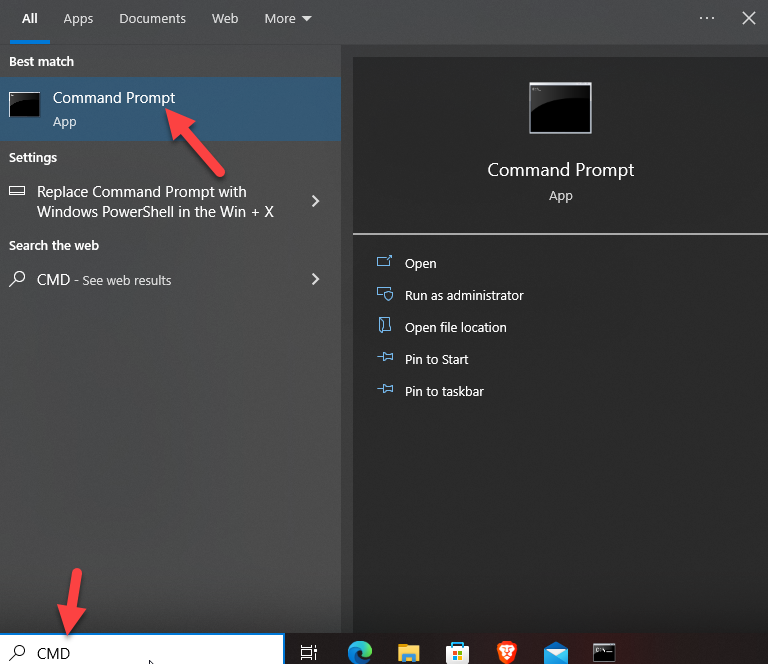
Programı çalıştırın ve içine aşağıdaki kodu yazın.
google.com'a ping at
Domain kısmını alan adınızla değiştirebilirsiniz. Benim durumumda, alan adı olarak wpglossy.com'u kullanacağım. Kodu komut istemi aracına girdikten sonra enter tuşuna basın.
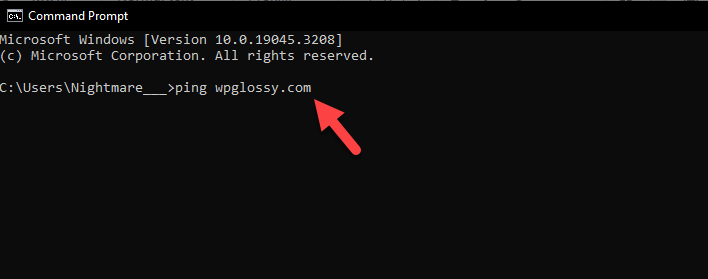
Aracın işlemi tamamlaması birkaç saniye sürecektir.
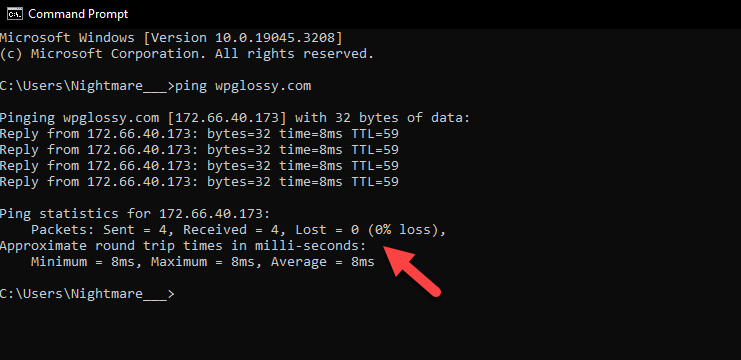
Web sitesi çalışır durumdayken kayıp paketlerin %0'ını göreceksiniz. Bu, web sunucusuna bağlantının başarılı olduğu anlamına gelir.
Ping testi size paketlerin kaybolduğunu gösterirken, cihazınız ile web sunucusu arasındaki bağlantıda bir sorun var.
Yöntem 2: Gizli Pencereden Erişmeyi Deneyin
Web sitesine yönetici olarak giriş yaptınız mı?
Kullanıcı arabirimini test etmek için gizli bir pencere kullanın. Gizli sekmeyi kullanırken, web sitesinin önbelleğe alınmış sürümü sunulmaz.
Web siteniz gizli sekmede hala çevrimdışıyken bir sonraki adıma geçin.
Yöntem 3: Site24x7
Müşterilere hizmet verdiğiniz bir çevrimiçi mağaza veya benzeri bir şeyle uğraşırken bir web sitesi çalışma süresi izleme aracı kullanmak harikadır.
Bunun için Site24x7'yi kullanabilirsiniz.
Web sitenizi platforma ekledikten sonra analiz edecekler ve sorunlar hakkında sizi bilgilendirecekler.
Yöntem 4: DNS Yayılımını Arayın
Alan adının nameserver'larını veya herhangi bir kaydını değiştirdiyseniz web siteniz bir süreliğine kullanım dışı kalacaktır. Aynısını kontrol etmek için WhatsMyDNS gibi bir araç kullanabilirsiniz.

Aracı ziyaret ettikten sonra, alan adını girin ve ara'yı tıklayın. Bunun için Site24*7'yi kullanabilirsiniz.
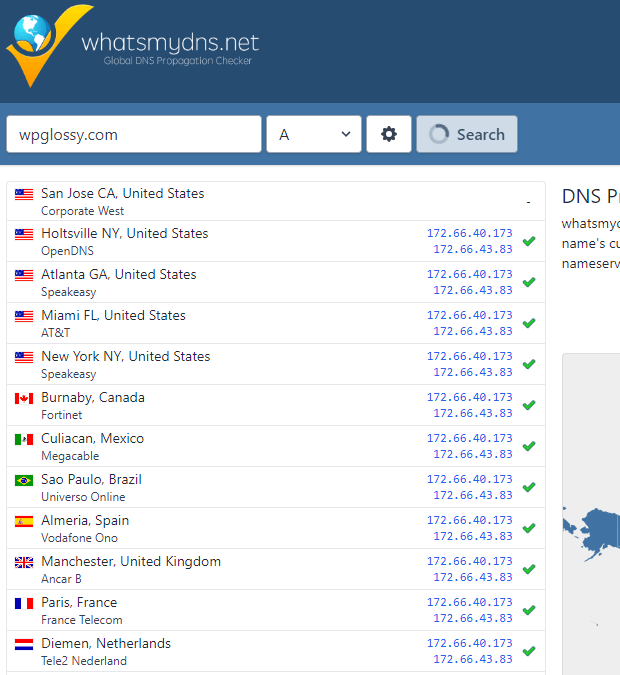
Aracı kullanarak A kayıtlarınızı, CNAME, NS, MX, TXT vb. kontrol edebilirsiniz.
Yöntem 5: Çakışmaları Arayın
Belirli bir temayı veya eklentiyi yükledikten sonra web sitesi çevrimdışı olduğunda, bu kodla bir çakışma olabilir. Bazen, kod çakışmaları web sitesinin ön ucunun çevrimdışı olmasına veya arka ucuna neden olabilir.
Çoğu durumda, bir kod çakışmasından sonra hem ön hem de arka uç çevrimdışı olacaktır. Bunlar, sitenin çevrimiçi mi yoksa çevrimdışı mı olduğunu bilmek için ana yöntemlerdir. Ardından, web sitesini nasıl düzelteceğimizi ve çalışır durumda tutacağımızı görelim.
Düzeltme 1: İnternet Bağlantısını Sıfırlayın
Yapmanız gereken ilk şey internet bağlantınızı sıfırlamak. Modeminizi yeniden başlatabilir ve yardımcı olup olmadığına bakabilirsiniz. Sorun internet bağlantınızla ilgiliyse, bu düzeltme size yardımcı olacaktır.
Veya ethernet kablosunu çıkarıp bilgisayarınıza da takabilirsiniz. Bu düzeltme size yardımcı olmadıysa sonraki bölümü okumaya devam edin.
Düzeltme 2: Bir Çalışma Süresi İzleme Hizmeti Kullanın
Bir web sitesi çalışma süresi izleme hizmetinin kullanılması şiddetle tavsiye edilir. Bu şekilde, izleme aracı, web siteniz çevrimdışı olduğunda e-posta/SMS yoluyla size haber verecektir.
Araç, web sitenizi düzenli olarak kontrol edecektir. Bazı hizmetler, düzenli kontroller için bir aralık seçmenize yardımcı olur. İzleme hizmeti web sitesini kontrol ederken, sunucu bir HTTP 200 kodu döndürmediğinde size haber verilir.
Çevrimiçi işinizle ilgili ciddi olduğunuzda, bir web sitesi çalışma süresi izleme aracı kullanın. Makalenin sonunda, kontrol etmeniz gereken bazı çalışma süresi izleme araçlarını paylaşacağım. Bu nedenle, güvenilir bir izleme hizmetine ihtiyacınız olduğunda bu kısmı atlamayın.
Düzeltme 3: Web Barındırma Şirketiyle İletişime Geçin
Yapabileceğiniz her şeyi yaptığınız halde web sitesi hala çalışmıyorsa, yapmanız gereken en iyi şey web barındırma sağlayıcısıyla iletişime geçmektir. Cloudways gibi çoğu web barındırma şirketi, canlı bir sohbet destek sistemi ile birlikte gelir.
Böylece acil bir durumda destek ekibiyle hızlı bir şekilde iletişime geçebilirsiniz. Konu daha teknik iken hosting firmasına bir destek bileti göndermenizi tavsiye ederim. Bu şekilde, siz ve destek temsilcisi sorunu derinlemesine anlayabilir ve çözebilirsiniz.
Düzeltme 4: Etki Alanı Yayılımını Bekleyin
Alan adının DNS kayıtlarını değiştirdiyseniz, yayılması 24 saat sürecektir. Süreci hızlandırmak için yapabileceğiniz hiçbir şey yok.
Bu nedenle, etki alanı yayılımı tamamlanana kadar bekleyin. WhatsMyDNS aracı bu durumda kullanışlı olacaktır.
Düzeltme 5: Bir VPN deneyin
VPN, Sanal Özel Ağ anlamına gelir. Son olarak, bir VPN kullanmanızı ve web sitesini kontrol etmenizi öneririm. App Store veya Google Play Store'da bir VPN arayabilirsiniz.
Yüzlerce ücretsiz VPN uygulaması mevcuttur. Bunlardan herhangi birini indirin, VPN'yi etkinleştirin, farklı bir ülke seçin ve web sitesini kontrol edin.
Masaüstü kullanıcıları için şu VPN seçeneklerine göz atın:
- NordVPN
- IPVanish
- ExpressVPN
- CyberGhost
- Sörf köpekbalığı
Bunlardan birini indirin ve yukarıda anlattığım aynı işlemi uygulayın.
Bonus: En İyi Web Sitesi Çalışma Süresi İzleme Araçları
Kişisel bir blog mu yoksa çevrimiçi bir mağaza mı yönetiyor olursanız olun. Sunucunun durumunu izlemek istiyorsanız, web sitesi çalışma süresi izleme araçlarını kullanın. İşte kullanabileceğiniz en iyi beş web sitesi çalışma süresi izleme aracı/hizmeti:
- Site24x7
- Çalışma Süresi Robotu
- Jet Paketi
- Uptime.com
- Çalışma Süresi Monitörü
İhtiyacınıza göre bir araç seçebilirsiniz. Benim durumumda, Uptime Robot kullanıyorum ve harika (ve kullanımı kolay) bir araç. Uptime Robot size web sitenizin çalışma süresini ve yanıt süresini gösterecektir. Bu nedenle, kontrol etmenizi şiddetle tavsiye ederim.
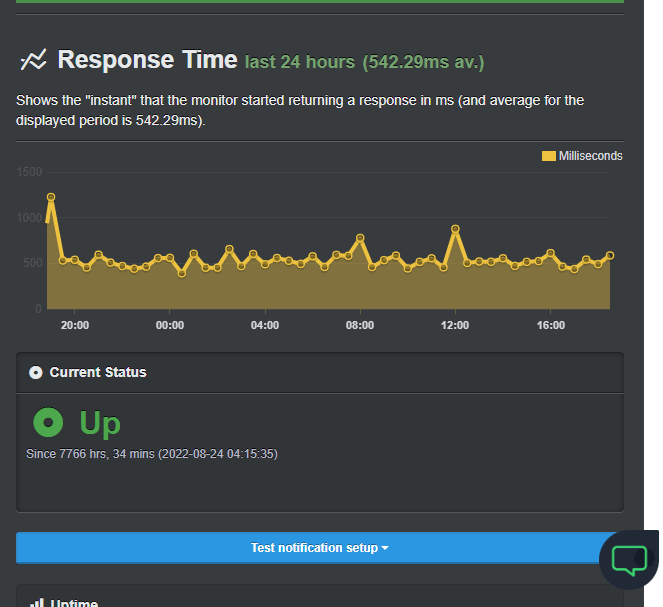
Çözüm
Web sitesinin çevrimdışı olması, kar kaybına ve arama motoru sıralamasında düşüşe neden olabilir. Web sitenizde çevrimdışı sorunlar yaşanıyorsa bunları hızla kontrol edin ve çözün.
Bu makale, web sitenizin çalışıp çalışmadığını kontrol etmek için beş yöntem ve beş düzeltme gösterdi. Web siteniz çevrimdışı sorunlar yaşıyorsa, lütfen kılavuzumuzu inceleyin ve tam nedenini bulun.
Sitenin Kapalı olup olmadığını kontrol etmek için hangi yöntemi kullandınız? Yorumlarda bana bildirin.
